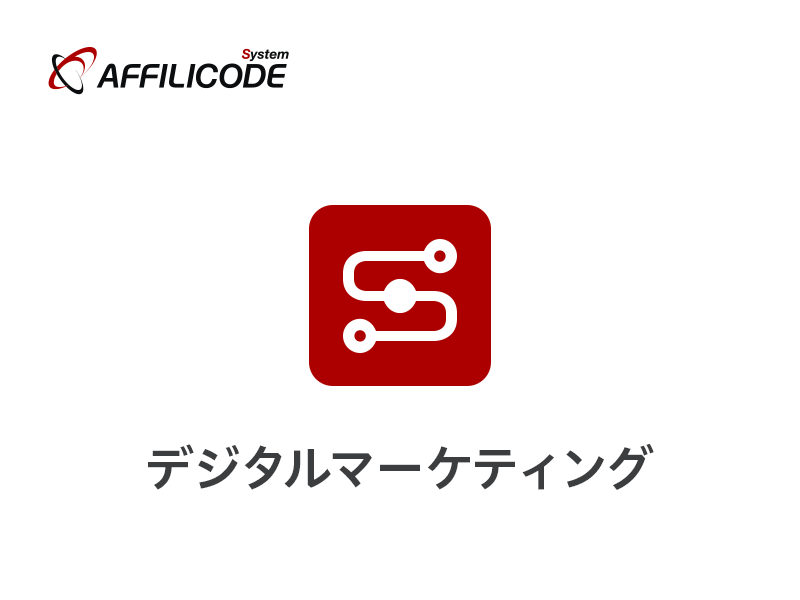
Squad beyond(スクワッド ビヨンド)とアフィリコード・システムの連携
Squad beyond(スクワッド ビヨンド)との連携
株式会社SIVAが運営するDXプラットフォーム Squad beyond(スクワッド ビヨンド) とアフィリコード・システムとの連携設定に関する解説を行います。
公式サイト:https://service.squadbeyond.com/
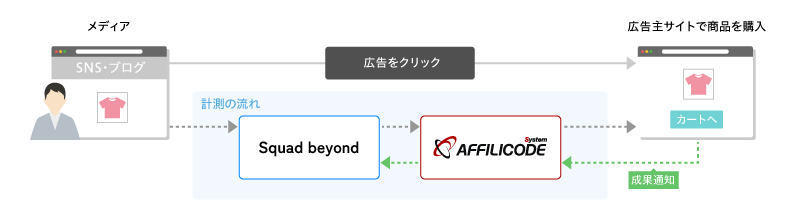
Squad beyondへ案件を卸す方法
アフィリコード・システムで運用する広告を「Squad beyond」に卸す方法を解説します。
1. 連携用アフィリエイター、メディアの登録
Squad beyond に入稿する広告URLの取得とキックバック設定を行うため、連携用アフィリエイターとメディアを登録します。
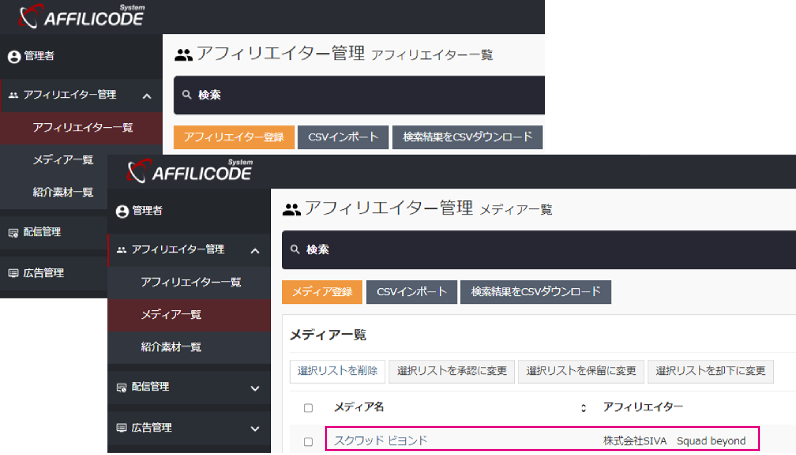
2. 広告URLパラメータ設定
メディア作成が完了したら、メディア連携設定 | 広告URLパラメータ タブより、pbidを以下のパラメータ名に変換します。
pbid = squadbeyond_uid
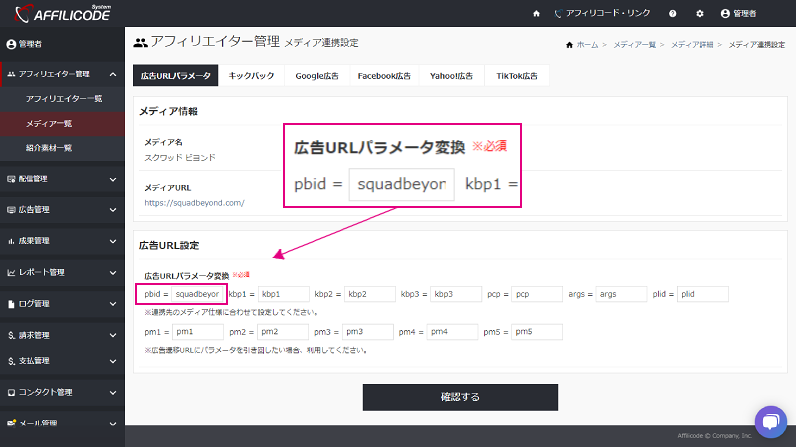
入力後、「確認する」→「更新する」で設定を保存します。
3. キックバック通知設定
次に、キックバック設定(Squad beyond側への成果通知)を行います。
通知設定は 初回発生時のみ通知(未承認・承認)にチェックを入れ、キックバック通知先を設定します。
通知先URLは下記のとおり設定してください。
キックバック通知先URL
https://conversion.squadbeyond.com/conversions/new?squadbeyond_uid=[pbid]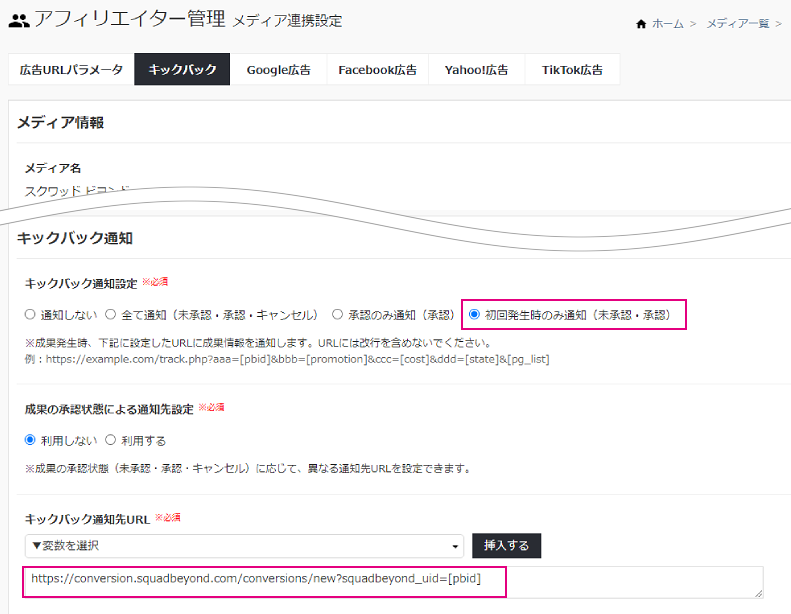
キックバック設定も「確認する」→「更新する」で設定を保存します。
4. 入稿URLの準備
次に、入稿URLの準備をします。
- 入稿する広告素材について
- 広告素材は、システム経由方式 で登録してください。
Squad beyondへ入稿する広告詳細 | 提携申請 から、先に作成した連携用メディアで提携申請します。
※管理者代理申請の場合、直ちに「承認」ステータスになります。
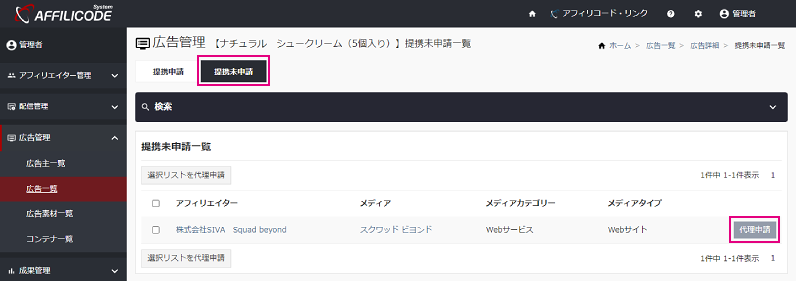
広告詳細に戻り、アフィリエイトリンク一覧 から広告URLを取得します。当該広告素材の 広告URL(システム経由)を取得し、連携先に伝えます。
入稿URL
https://システム設置先URL/link.php?i=******&m=******
※取得した広告URLをそのまま入稿します。
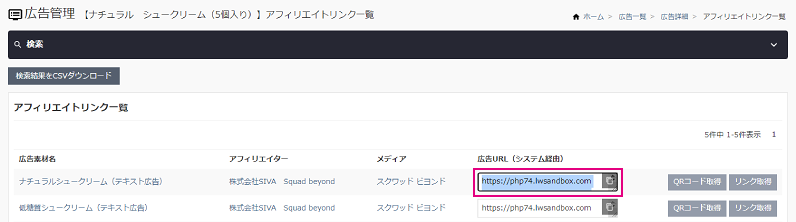
Squad beyondの設定
Squad beyondの管理画面は以下の箇所を設定してください。計測ツール・ASPの項目から AFFLICODE を選択します。
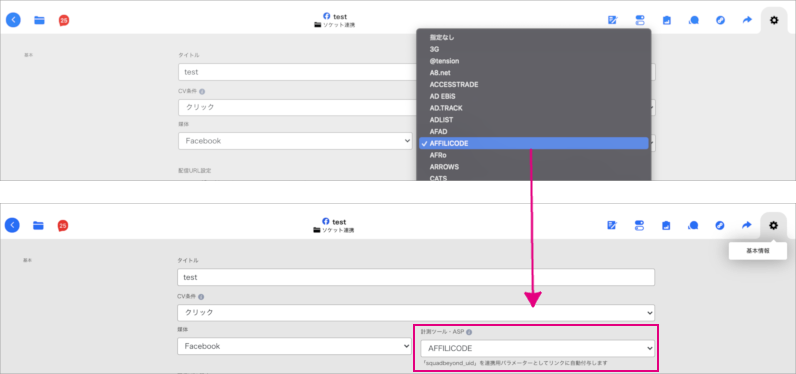
疎通テストを実施
入稿URLで疎通テストを行い、両社で成果が発生すれば繋ぎ込みが完了となります。
※Squad beyond側のシステム仕様が変更された場合、連携方法が変更される可能性があります。







